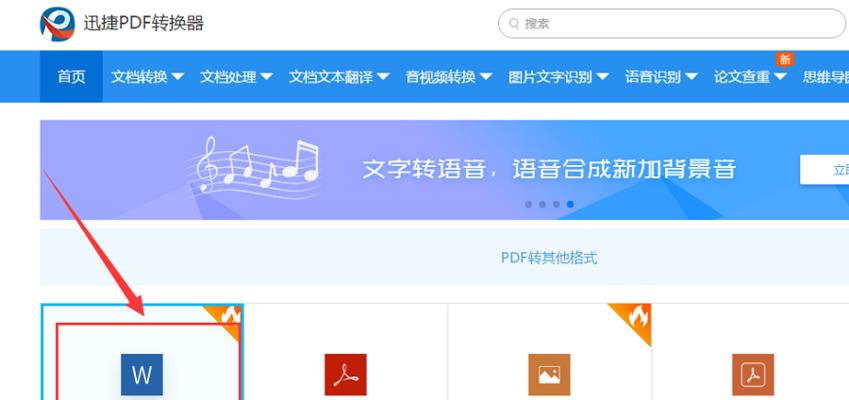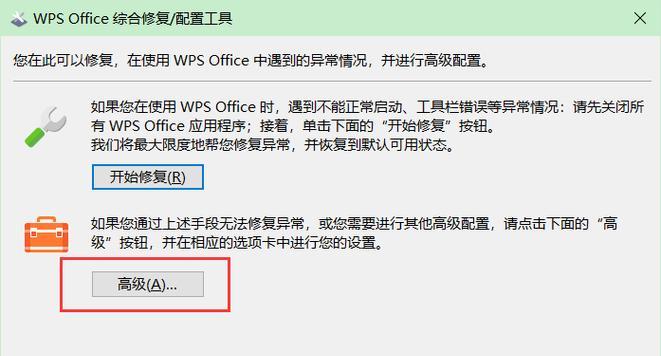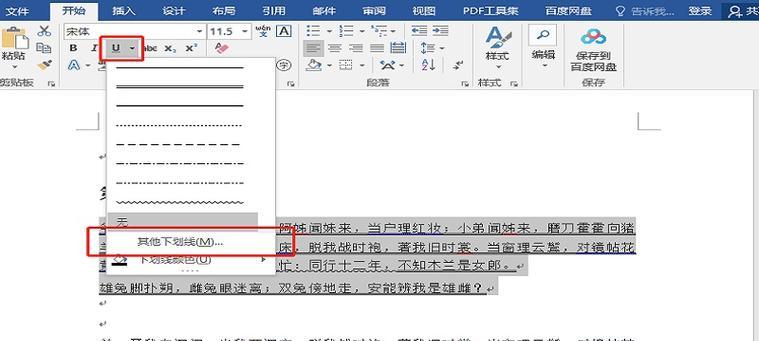在日常工作中,表格是我们经常用到的一种文档类型。而Word作为办公软件中最常用的应用程序之一,自然不可或缺。如何利用Word制作一个美观、实用的表格呢?在本文中,将为大家详细介绍Word表格制作的步骤,希望能够帮助大家更好地运用Word。

一、新建表格
在Word中新建表格的方法有两种:通过插入表格和绘制表格。插入表格是指在文档中预先设定好表格的行数和列数,然后进行编辑;绘制表格是指手绘表格边框,自由设定行数和列数。无论采用哪种方法,都需要将光标置于插入表格或绘制表格的位置后进行下一步操作。
二、设置边框
通过设置边框,可以使整个表格看起来更加美观。在“设计”选项卡中有“边框样式”和“边框颜色”的设置选项。根据需要选择样式和颜色即可。
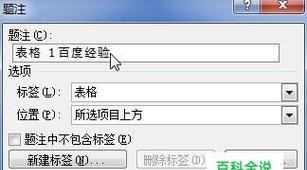
三、添加标题和表头
在表格顶部添加标题和表头可以使表格更加清晰易读。选中表格第一行,右键单击后选择“在顶部插入行”即可添加表头。将表格顶部空出一行,手动输入表格标题即可。
四、合并单元格
合并单元格可以将多个单元格合并成一个大的单元格,这样可以在美观性和易读性上更胜一筹。选中需要合并的单元格,在“布局”选项卡中选择“合并单元格”即可。
五、调整单元格大小
对于表格中的某些单元格来说,它们的大小并不符合实际需要,需要进行适当的调整。选中需要调整大小的单元格,点击鼠标右键,选择“自适应大小”,再根据实际需要选择“自动调整列宽”或“自动调整行高”。
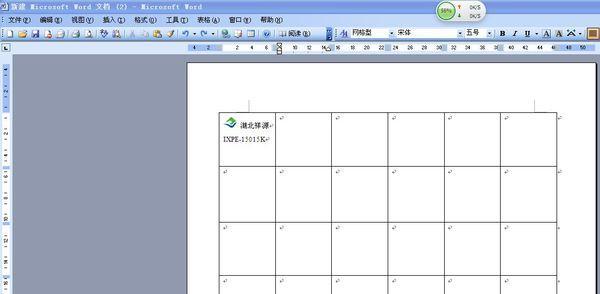
六、添加内容
在Word表格中添加内容非常简单。选中需要填写内容的单元格,直接输入文字或数字即可。需要注意的是,在输入时避免超出单元格边界,否则将会导致内容被截断。
七、插入图片
插入图片可以让表格更加生动,更加具有可读性。在需要插入图片的单元格中,点击鼠标右键,选择“插入图片”,然后选择需要插入的图片即可。可以通过拉伸或缩小图片的大小来使其更加协调。
八、设置样式
对于表格的整体样式来说,可以通过更改背景颜色、字体颜色、边框样式等方法来完成。选中表格,进入“设计”选项卡,在“表格样式”中选择相应的样式即可。
九、排序
在某些情况下,需要对表格中的数据进行排序。在选中表格后,在“布局”选项卡中选择“排序”,然后按照指定的方式对数据进行排序即可。
十、计算公式
在Word表格中,也可以进行一些简单的计算。选中需要计算的单元格,进入“布局”选项卡,在“公式”中选择需要的公式,然后填写相应的数据即可。
十一、复制和粘贴
在制作表格时,复制和粘贴是非常实用的操作。在选中单元格之后,可以通过快捷键Ctrl+C/Ctrl+V来复制和粘贴单元格。也可以通过鼠标右键选择“复制”和“粘贴”。
十二、拆分单元格
与合并单元格相反,拆分单元格可以将一个大单元格拆分成多个小单元格。选中需要拆分的单元格,在“布局”选项卡中选择“拆分单元格”,然后按照需要进行拆分即可。
十三、隐藏和显示边框
在某些情况下,需要隐藏或显示表格的边框。在选中表格之后,可以通过“设计”选项卡中的“边框”设置来实现。
十四、调整列宽和行高
对于表格中的列宽和行高,可以根据需要进行适当的调整。在选中列或行之后,通过拖动鼠标来进行调整即可。
十五、删除表格
如果不再需要某个表格,可以通过选中表格之后,按下“Delete”键来删除表格。也可以通过鼠标右键选择“删除行”或“删除列”来进行删除。
通过以上15个步骤,相信大家已经学会了如何使用Word制作表格。当然,在实际操作中还会遇到其他问题,需要大家自己不断摸索和学习。希望本文能够为大家提供一定的帮助,让大家能够更加熟练地使用Word。